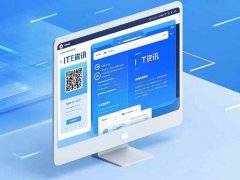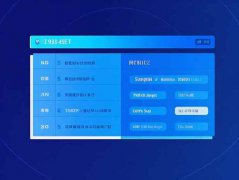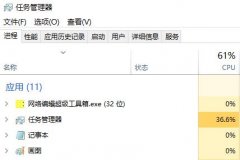显示器黑屏故障是许多电脑用户面临的一个常见问题,尤其是在电脑使用过程中,突然间屏幕完全失去信号,而这些情况有时会令用户手足无措。精确地识别问题的根源,以及采取适当的解决措施,是我们任何一个电脑爱好者和维修师的基本技能。将深入探讨显示器黑屏故障的排查步骤和解决方案,帮助用户快速恢复正常的使用环境。
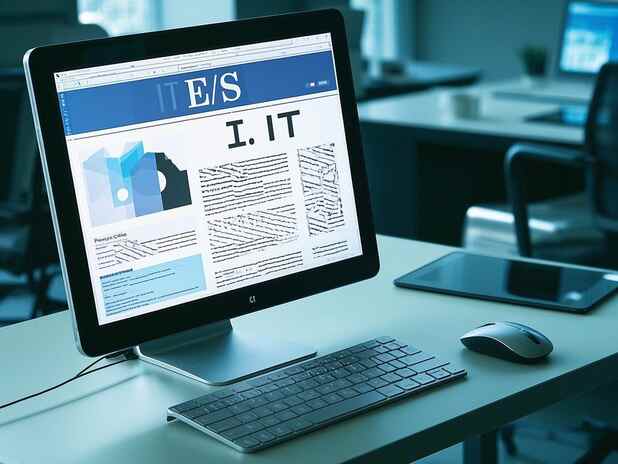
1. 检查电源连接
电源是显示器正常运作的关键。需要确保显示器的电源线连接紧固,且插座有通电。有时,一个松动的电源线或插座故障都可能导致黑屏。在公用插座的情况下,若其他设备都无法工作,可能是插座问题;
2. 电脑信号源确认
显示器与电脑之间的信息传输通常依赖于显卡或主板的信号输出。检查显示器的信号源设置至关重要。许多显示器配备了多个输入接口(如HDMI、DVI、VGA),需要确保选定了正确的输入源;
3. 硬件故障排查
如果电源和信号源都正常,可能就要检查硬件部分了。排查显卡是否插紧或有积灰,重新插拔显卡一般可以解决接触不良问题。对于笔记本用户来说,内置的显示芯片也需检查,可能需要更新显卡驱动程序或更换硬件。
4. 系统故障检测
显示器黑屏并不总是硬件故障,有时也可能是操作系统崩溃导致。例如,如果电脑在启动过程中出现问题,每个用户都应该尝试重启进入安全模式,检查是否可以正常显示桌面。若能够进入安全模式,说明可能是驱动程序或系统文件引起的故障。
5. 外接显示器测试
在排查过程中,尝试使用外接显示器可以帮助确认问题所在。如果外接显示器正常工作,说明问题可能出在内部显示屏或其连接线;若外接显示器也黑屏,则问题很可能出在电脑硬件或操作系统层面。
6. 定期维护和预防措施
在解决问题后,定期进行电缆检查和灰尘清理是预防黑屏故障的重要步骤。定期更新驱动程序和操作系统补丁,有助于保持系统的稳定性。
在处理显示器黑屏故障时,遵循这几个步骤能够快速帮助您找到问题的根源并实施解决方案。这样可以最大程度地减少设备停机时间,提高工作效率。
常见问题解答
1. 显示器黑屏后,怎样判断是显示器还是电脑问题?
尝试使用另一个显示器或将当前显示器连接到另一台电脑。如果更换后显示正常,故障在于电脑;反之,则显示器存在问题。
2. 如果显示器黑屏但有电源指示灯亮,该怎么处理?
这通常意味着显示器可以通电,但可能与信号连接有关。尝试更换信号线或切换信号源。
3. 重启后显示器依旧黑屏,我该怎么办?
在无法恢复的情况下,建议进入安全模式,查看是否存在驱动程序问题或系统崩溃,并及时修复。
4. 什么情况下需要更换显示器?
如果经过多次排查和测试,仍然无法解决问题,且显示器外观和电源正常,则可能需要考虑更换显示器。
5. 防止显示器黑屏故障的方法有哪些?
定期清理显示器和电脑内部灰尘,保持电缆连接良好,及时更新系统和驱动,也能有效预防显示器黑屏问题。